阿里云主机Windows Server 2008系统自动激活图文教程
Windows Server 2008的镜像将发布自动激活功能,用户以后不再需要手工进行激活。
Windows Server 2008自动激活功能的使用步骤如下:
1. 购买带有Windows Sever 2008镜像的云服务器,并进行登录
2. 第一次登录出现“Windows激活”对话框,选择“稍侯激活”或“取消”
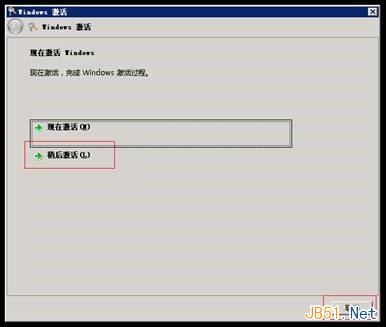
3. 之后出现自动激活对话框
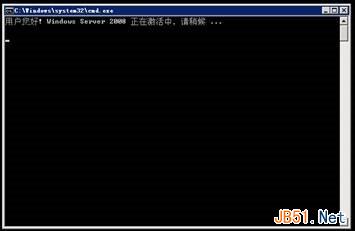
4. 对话框运行完毕后,就激活成功了
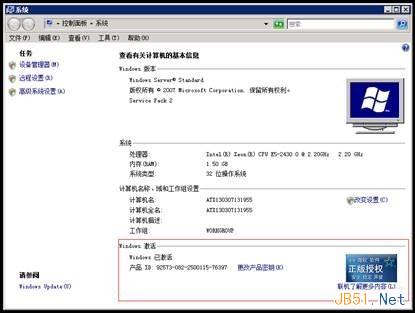
相关推荐
-
云主机搭建php+mysql运行环境教程(护卫神 PHP套件)
目前windows系统使用iis来搭建php+mysql环境的居多,由于手动配置会出现很多意想不到的错误以及安全上的问题,这里推荐的是护卫神·PHP套件,可以非常方便的搭建好php+mysql+phpmyadmin 一般系统安装完成以后,都自带了iis,这里就不介绍了,在远程云主机上面下载护卫神·PHP套件 ISAPI版:下载 FastCGI版:电信下载 上面是护卫神php套件下载,一般windows 2003下载的是ISAPI版 在远程服务器上下载万护卫神php套件后,打开压缩包,鼠标右
-
阿里云主机Windows 2008服务器硬盘分区和格式化图文教程
1. 启动左下角任务栏中的"服务器管理器",选择"存储"->"磁盘管理": 2. 在空白分区上,右键选择"新建简单卷": 3. 启动新建简单卷向导:选择"下一步": 4. 设置简单卷的大小,即分区的大小:默认会选择所有剩余空间.您也可以根据需要,指定分区大小:选择"下一步": 5. 指派驱动器号,默认顺序使用:选择"下一步": 6. 格式化分区,默
-
Vps、云主机、独立主机Udp发包处理流程
Udp发包一般就是由黑客通过php执行攻击别人的网站执行的一些操作,这样的后果是我们的服务器的带宽会被耗尽,cpu跑满,所以需要我们的空间有使用dedecms等程序的最好设置一下,防止我们的服务器变成肉鸡. 现象:主机发包(一般是因为dedecms的漏洞导致黑客上传的木马程序对外发UDP攻击包,用来攻击别人的网站),带宽使用超过50M/s,被系统自动重启或停机. 现在防phpddos的有几种方法 1.直接关闭php的函数(这种方法,有的php程序不能运行) 2.直接封udp,这种方法可能误杀某些
-
tomcat 腾讯云主机和微信
腾讯云主机和微信 申请一个腾讯云上的服务器(在这里我是申请的Linux系统,里面自己事先装好了tomcat.jdk等所需要用到的工具,注意做好必要的配置工作) 连接服务器和部署项目时必要的步骤: 1.将项目导入开发工具中 2.配置一下服务器(注意第二个和目录存储变化) 3.修改项目中的配置文件(在最新的里面通过在代码中设置),要和微信中的一致 4.在服务器中加入项目 5.启动服务器 6.本机测试(http://localhost:8080/weixin01/weixin/default) 7.打
-
腾讯云主机安装LNMP环境及wordpress教程
许多云主机都有学生优惠,于是我趁着现在大一买了个腾讯1元云主机+免费cn域名(高中生的话就别想了).鉴于我只知道用服务器安装博客,别的用途不了解,所以我就去安装wordpress. 而由于我看的教程有点问题,有的问题搜索引擎解决不了,我要么瞎折腾整好了,要么重装系统,最后一次挺顺利,半小时左右装好,但后续还有各种问题,一个个解决掉了.于是记录下来方便后(面要搭博客的)人.我参考的教程阿里云Centos7安装LNMP环境和wordpress(有点坑,但还是不错的). LNMP=Linux+Ngin
-
阿里云主机上安装jdk 某库出现问题的解决方法
今天继续安装jdk到阿里云服务上,大家要看一下阿里云是32位还是64位的,如果是32位下载32位的包,如果是64位的下载64位的包 我的就是64位的,开始我还不知道是怎么区分32/64位的,原来X64就是64位的,我还跑去ORACAL官网下载了32位的X86的包,弄了一个下午都说有个库出现问题 现在我把这个包的名称列出来,jdk-7u25-linux-x64.rpm.X64表示的就是64位系统的. 首先下载JDK包,我现在是下载jdk-7u25-linux-x64.rpm这个包,然后通过XFTP
-
阿里云主机Windows 2008 32位 64位自助正版激活图文教程
Windows2008 32位.64位 中文版操作系统,自助激活Windows正版,远程登录服务器后: 1.开始--运行 2.在运行里面输入cmd. 系统会跳出如下窗口: 3.输入slmgr -skms kms.aliyun-inc.com 4.输入slmgr -ato 5.完成
-
阿里云主机一键安装lamp、lnmp环境的shell脚本分享
阿里云主机一键安装lamp,lnmp,自动安装脚本,由阿里云主机分享 一键安装包下载地址:点击下载 1.阿里云分享的一键安装lamp,lnmp,此安装包包含的软件及版本为: 复制代码 代码如下: nginx:1.0.15.1.2.5.1.4.4 apache:2.2.22.2.4.2 mysql:5.1.73.5.5.35.5.6.15 php:5.3.18.5.4.23.5.5.7 php扩展:memcache.Zend Engine/ OPcache ftp:(yum/apt-get安装)
-
如何远程管理连接云主机和VPS(服务器)
在开通云主机或VPS后会提供你个远程信息,远程信息包括了云主机ip.云主机系统用户名以及密码,windows系统可以使用mstsc来进行远程图形化页面操作,linux系统可以使用ssh远程命令形式来操作,linux需要有良好的基础. 下面以mstsc.exe连接windows 2003服务器为例 一般通过 程序 > 附件 > 通讯 > 远程桌面连接 打开mstsc.exe(下面服务器远程连接工具里面包括了mstsc.exe) ,如图,点选项 计算机那里输入你的云主机ip,用户名和密码输入
-
阿里云主机Windows Server 2008系统自动激活图文教程
Windows Server 2008的镜像将发布自动激活功能,用户以后不再需要手工进行激活. Windows Server 2008自动激活功能的使用步骤如下: 1. 购买带有Windows Sever 2008镜像的云服务器,并进行登录 2. 第一次登录出现"Windows激活"对话框,选择"稍侯激活"或"取消" 3. 之后出现自动激活对话框 4. 对话框运行完毕后,就激活成功了
-
Sql Server 2008安裝图文教程
Sql Server 2008 MSDN下載地址: http://www.msdn.hk/7/176/ 下載完成后的iso文件目錄結構如下,點擊安裝程序: 點擊安裝全新的sql server: 必備檢測項,下一步: 這裏會自動填充產品密鑰: 一直往下,選擇功能也全部選擇,下一步: 選擇默認數據庫實例: 選擇Windows的賬戶名和你本機的登錄密碼: 使用把windows賬戶和密碼添加到sql server 的賬戶列表中: 繼續點下一步,然後開始安裝step(這個需要的時間比較久,目測需要20分鐘
-
Windows Server 2008 架设 Web 服务器教程(图文详解)
一.安装 IIS 7.0 : 虽然 Windows Server 2008 内置了I IS 7.0,但是默认情况下并没有安装.由于 Windows Server 2008 中安装 IIS 服务和以前操作相比有很大的不同,因此首先要首先需要参照下述步骤安装 IIS 7.0 组件. 后来笔者又在 windows server 2012 上试了 iis,版本是 8,本文中也有截图提及. 1:开始 - 服务器管理器 - 角色 - 添加角色 : 2:勾选 Web服务器(IIS),接着可以查看到对 Web
-
阿里云服务器(windows)手动部署FTP站点详细教程
阿里云服务器(windows)手动部署FTP站点,供大家参考,具体内容如下 介绍:当我们想要将本地电脑的文件更快速的上传到我们部署的win服务器上,就需要用到FTP站点进行文件的传输 准备条件: 1.有一台实例的云服务器 ECS 2.安装有 Windows Server 2019 64位 步骤一:在远程服务器上添加IIS以及FTP服务角色 1.远程连接到服务器并成功登录到win界面 2.点击win图标,点击服务器管理器 3.点击右上角的管理以及下面的添加角色和功能 4.出现下图的模态框按数字标识
-
使用远程桌面连接Windows 2003 & 2008服务器详细图文教程
云服务器系统是windows系列的用户,可以使用自己电脑windows系统自带的"远程桌面连接"功能远程连接云服务器.Windows2003/2008系统自带正版激活,不收取你系统正版激活费用,同时 windows2003/2008系统默认允许最多2个session远程连接,如果您需要更多的新增连接数,需要您向微软单独购买远程桌面授权(RD 授权)服务,RD授权费用需要您自理. 操作如下: 1.选择"开始菜单"-"所有程序"-"附件&q
-
VMware虚拟机安装 Windows Server 2022的详细图文教程
马上就要开学了,想必很多计算机网络专业的同学们要开始接触到Windows Server了,这也是计算机网络技术专业的专业基础课程,想当年我们实训课学习使用的好像是2008版的,也不晓得现在各个学校会用到哪个版本实操,盲猜应该是2012版,哈哈. 言归正传,那么Windows Server和我们平时使用的Windows XP.Windows7.Windows10以及Windows11有什么区别呢.首先,他是微软研发的服务器操作系统,相比于我们的个人PC也就是Windows7.10等之类的操作系统来
-
win2008 R2 WEB环境配置之Mssql Server 2008 R2 安装图文教程及远程连接设置方法
Microsoft® SQL Server™ 是用于电子商务.业务线和数据仓库解决方案的数据库管理和分析系统.是微软旗下的商业数据库软件.目前最新的版本已经发展到SQL Server 2014了,微软更是推出了Windows Azure SQL云数据库. 本篇的教程的目的就是带领大家安装一下Sql server 2008 R2,对每一步作一个大概的说明,说得不好的地方,请大家指出来,大家共同进步. 这台服务器是天翼云的1元主机,买来就是给大家做教程用的.如果大家觉得好,请多多关注本博客. 安装步
-
Windows Server 2012 Hyper-V群集图文教程
实验环境: 4台服务器都为Windows Server 2012 DataCenter操作系统 SRV2012服务器安装iSCSI目标服务器角色并配置2块虚拟磁盘给两台群集服务器共享使用. 群集服务器安装Hyper-V角色和群集功能. 操作步骤: 1. 系统群集配置 具体步骤请参考:http://bbs.winos.cn/thread-132599-1-1.html 本次测试是接着上次系统群集的环境进行的. 2. 配置Hyper-V高可用虚机 2.1 在群集管理器中创建的虚机 上次在配置系统群集
-
阿里云Win2016安装Apache和PHP环境图文教程
一.说明:项目需要在阿里云的WindowsServer2016上部署web环境,已经安装了Mysql,所以就不用一键安装(如phpstudy或者wamp来安装web环境了),就独立安装了Apache和PHP 二.安装 1.按照链接下载好这3个东西,根据你的系统是32位还是64位来下载,我的环境是64位的 参考下载地址 VC2015(建议,因为VC2012可能会缺少某些dll) https://www.microsoft.com/en-US/download/details.aspx?id=481
-
Windows Server 2003 模拟IP-SAN图文教程
用Windows Server模拟IP-SAN测试操作系统版本:windows 2003 server sp2,软件:MS_iSCSI_Target 配置步骤: 1. 首先下载MS_iSCSI_Target,可从微软官方网站下载.Windowows 2003 对应MS_iSCSI_Target 3.1版本,windows 2008 对应MS_iSCSI_Target 3.2版本: 2. 将下载的MS_iSCSI_Target安装包解压,解压后打开MS-dos命令行,进入到
随机推荐
- jQuery中setTimeout的几种使用方法小结
- MyBatis中关于resultType和resultMap的区别介绍
- Oracle9i的全文检索技术开发者网络Oracle
- javascript字母大小写转换的4个函数详解
- JavaScript中实现继承的三种方式和实例
- 成为好程序员必须避免的5个坏习惯
- Laravel中的Sessionid处理机制详解
- jsp+servlet+jdbc实现对数据库的增删改查
- 高仿IOS的Android弹出框
- 深入解析C++编程中的静态成员函数
- jQuery Mobile动态刷新页面样式的实现方法
- Python 中 list 的各项操作技巧
- Shell脚本监控目录内文件改动
- JavaScript基本概念初级讲解论坛贴的学习记录
- IE中图片的onload事件无效问题和解决方法
- Nginx服务器限制访问速度的配置方法
- java @interface 注解详解及实例
- php学习之变量的使用
- Android自定义FloatingActionButton滑动行为只隐藏不出现的问题小结
- sendAndLoad和Redirect的测试as

